 Titelseite > Software-Tutorial > Star Wars Outlaws Speicherort der Datei sichern PC- und Spieldateisicherung
Titelseite > Software-Tutorial > Star Wars Outlaws Speicherort der Datei sichern PC- und Spieldateisicherung
Star Wars Outlaws Speicherort der Datei sichern PC- und Spieldateisicherung
Wo befindet sich der Speicherort der Star Wars Outlaws-Datei auf einem Windows-PC? Wie kann ich gespeicherte Spieldateien sichern, um zu verhindern, dass sie dauerhaft verloren gehen? Lesen Sie jetzt diesen Beitrag auf MiniTool Software, um detaillierte Anweisungen zu erhalten.
Wo ist der Speicherort der Star Wars Outlaws-Datei auf dem PC?
Star Wars Outlaws ist ein mit Spannung erwartetes Open-World-Videospiel, das am 30. August veröffentlicht wurde , 2024 auf mehreren Plattformen. Für die Sicherheit der Spieldateien ist es wichtig, den Speicherort der Star Wars Outlaws-Speicherdatei zu finden und dann die Spieldaten zu sichern.
Der Standard-Spieldateispeicherort von Star Wars Outlaws unter Windows befindet sich in:
C:\Programme (x86)\Ubisoft\Ubisoft Game Launcher\savegame\
Sie können die Taste Windows E drücken Tastenkombination zum Öffnen des Datei-Explorers und dann zu diesem Speicherort navigieren, um Ihre gespeicherten Spieldateien zu finden.
So speichern Sie den Spielfortschritt in Star Wars Outlaws
Die Funktion zum manuellen Speichern von Spielen ist derzeit in Star Wars Outlaws gesperrt und ausgegraut. Sie können sich zum Speichern von Spieldateien nur auf die automatische Speicherfunktion verlassen. Der Spielverantwortliche hat hierzu noch keine Stellungnahme oder Erklärung abgegeben.
So sichern Sie gespeicherte Dateien von Star Wars Outlaws
Ihre Spieldateien können aufgrund verschiedener Faktoren gelöscht werden oder verloren gehen, z. B Spielabstürze, Ausfälle der Computerfestplatte, Systeminstabilitäten usw. Um Ihre Dateien zu sichern, wird daher empfohlen, ein Backup der Spieldateien zu erstellen.
Sie können Ihre Spieldateien zur Sicherung auf ein Wechsellaufwerk übertragen jedes Mal, wenn Sie aufhören zu spielen. Dies kann jedoch mühsam sein, insbesondere wenn Sie das Spiel häufig spielen oder sich Ihr Fortschritt häufig ändert. Die am meisten empfohlene Methode zum Sichern von Spieldaten ist die Verwendung einer professionellen Datensicherungssoftware. Sie können MiniTool ShadowMaker verwenden, das beste Windows-Backup-Tool.
Das Tool ist in der Lage, Spieldateien und andere Datentypen zu sichern, sogar Festplatten und Windows-Systeme. Laden Sie jetzt die Testversion (30-tägige kostenlose Testversion) herunter und führen Sie die folgenden Schritte aus, um Spieldateien von Star Wars Outlaws zu sichern.
Schritt 1. Starten Klicken Sie auf die Software und klicken Sie auf Testversion behalten, um fortzufahren.
Schritt 2. Gehen Sie auf der Hauptoberfläche dieser Software zur Registerkarte Backup.
Schritt 3. Klicken Sie auf QUELLE > Ordner und Dateien, um die Spieldateien auszuwählen, die Sie sichern möchten. Klicken Sie auf ZIEL, um ein Verzeichnis zum Speichern der Sicherungsdateien auszuwählen.
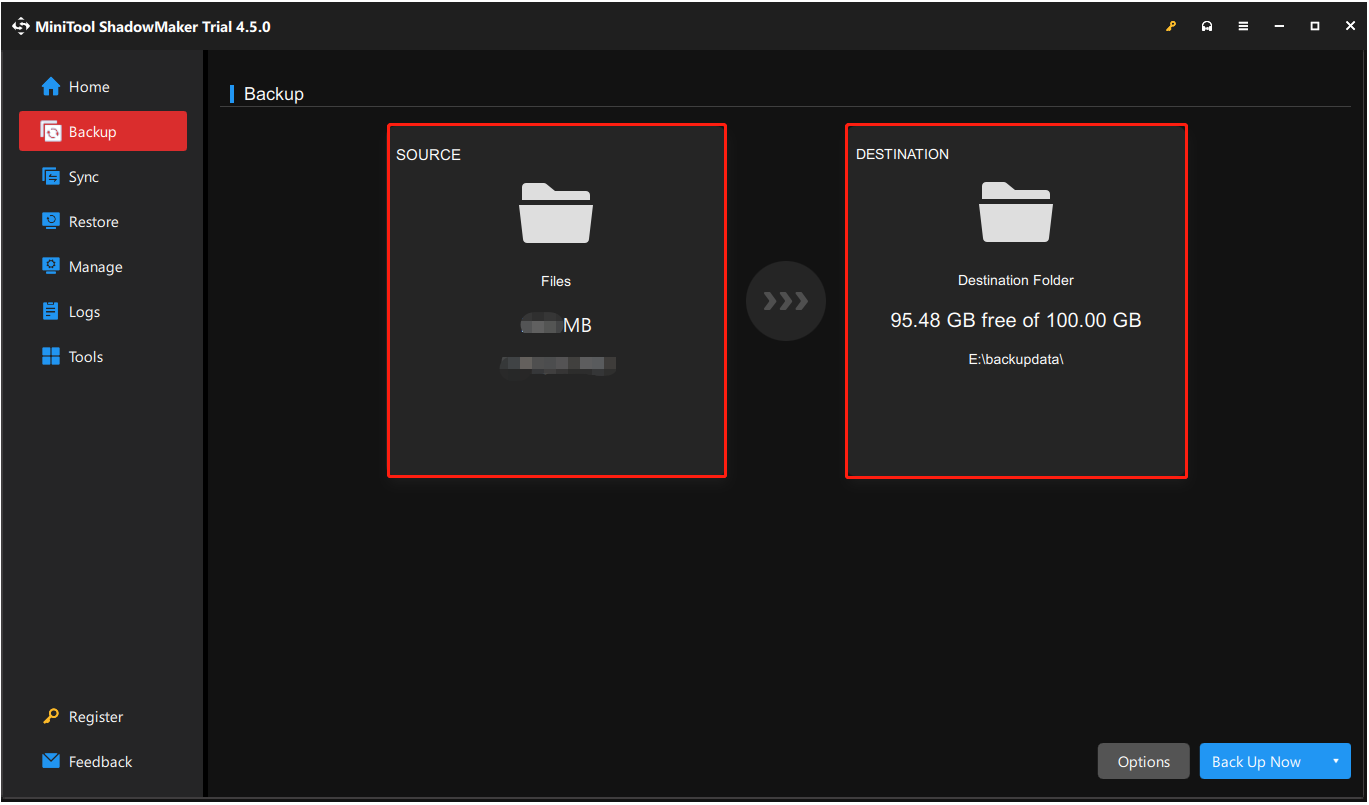
Schritt 4. Klicken Sie auf die Schaltfläche Optionen, um Datensicherungsschemata und Zeitplaneinstellungen anzupassen. Klicken Sie anschließend auf Jetzt sichern.
So aktivieren Sie die Cloud-Speichersynchronisierung in Ubisoft Connect
Alternativ wird empfohlen, die Cloud-Speichersynchronisierung für Star Wars zu aktivieren Outlaws, um Datenverlust zu verhindern. Hier sind die Schritte.
Schritt 1. Öffnen Sie Ubisoft Connect und melden Sie sich dann bei Ihrem Ubisoft-Konto an.
Schritt 2. Klicken Sie in der oberen linken Ecke auf das Profil Option und wählen Sie Einstellungen.
Schritt 3. Aktivieren Sie im Abschnitt Allgemein das Kontrollkästchen Cloud-Speichersynchronisierung für unterstützte Spiele aktivieren.
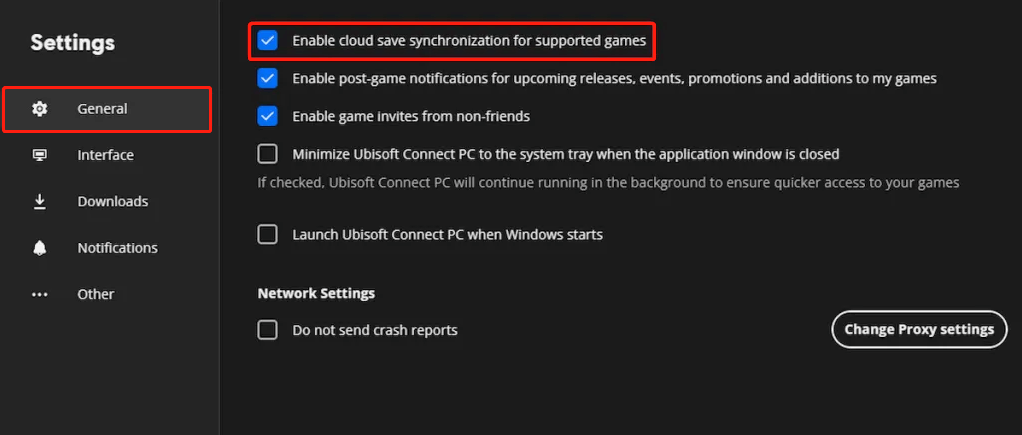
Behebung fehlender Star Wars Outlaws-Speicherdateien
Wenn Ihre gespeicherten Spieldateien gelöscht werden oder verloren gehen, können Sie zu den Sicherungsdateien gehen, um sie wiederherzustellen. Wenn Sie Ihre Daten verlieren, bevor Sie Zeit zum Sichern haben, können Sie sich an eine Datenwiederherstellungssoftware wenden, um Dateien wiederherzustellen.
MiniTool Power Data Recovery ist einen Versuch wert. Sie können die kostenlose Edition herunterladen und verwenden, um zu überprüfen, ob verlorene Dateien gefunden und 1 GB Daten kostenlos wiederhergestellt werden können.
- Starten Sie die Software und wählen Sie dann die Partition aus wo sich die verlorenen Spieldateien befinden sollten, und klicken Sie dann auf Scannen.
- Suchen und markieren Sie die benötigten Dateien.
- Klicken Sie auf Speichern und wählen Sie ein Verzeichnis um die wiederhergestellten Dateien zu speichern.
Fazit
Jetzt sollten Sie wissen, wie Sie zum Speicherort der Star Wars Outlaws-Dateien auf dem PC navigieren und wie Sie Spieldateien mit MiniTool ShadowMaker sichern. Außerdem können Sie die Cloud-Speichersynchronisierung in Ubisoft Connect für die Dateisicherung aktivieren.
-
 So löschen Sie Ihre Daten von einer Person -SuchseiteDieser Artikel wurde zuletzt am 24. Februar 2025 aktualisiert. Viele Menschen wissen nicht, dass eine erhebliche Menge ihrer persönlichen Date...Software-Tutorial Gepostet am 2025-04-21
So löschen Sie Ihre Daten von einer Person -SuchseiteDieser Artikel wurde zuletzt am 24. Februar 2025 aktualisiert. Viele Menschen wissen nicht, dass eine erhebliche Menge ihrer persönlichen Date...Software-Tutorial Gepostet am 2025-04-21 -
 So verschleiern Sie ein iPad als LaptopIn diesem aktualisierten Artikel (ursprünglich veröffentlicht am 31. Oktober 2019) wird untersucht, wie Sie Ihr iPad mit iPados 16 Beta -Funktionen i...Software-Tutorial Gepostet am 2025-04-21
So verschleiern Sie ein iPad als LaptopIn diesem aktualisierten Artikel (ursprünglich veröffentlicht am 31. Oktober 2019) wird untersucht, wie Sie Ihr iPad mit iPados 16 Beta -Funktionen i...Software-Tutorial Gepostet am 2025-04-21 -
 Wie reinige ich Mac -Mailbox -Cache? Wie lösche ich es auf Mac?In diesem Leitfaden wird erläutert, wie Sie den Mail -Cache auf Ihrem Mac löschen und allgemeine Probleme wie langsame Leistung und E -Mail -Ladeprob...Software-Tutorial Gepostet am 2025-04-21
Wie reinige ich Mac -Mailbox -Cache? Wie lösche ich es auf Mac?In diesem Leitfaden wird erläutert, wie Sie den Mail -Cache auf Ihrem Mac löschen und allgemeine Probleme wie langsame Leistung und E -Mail -Ladeprob...Software-Tutorial Gepostet am 2025-04-21 -
 So priorisieren Sie die Zuweisung von WLAN auf die am dringendsten benötigten Gerätemoderne Häuser haben normalerweise mehrere Geräte, die gleichzeitig mit Wi-Fi-Zugangsnetzwerken verbunden sind, was häufig zu Bandbreiten-Dichthei...Software-Tutorial Gepostet am 2025-04-19
So priorisieren Sie die Zuweisung von WLAN auf die am dringendsten benötigten Gerätemoderne Häuser haben normalerweise mehrere Geräte, die gleichzeitig mit Wi-Fi-Zugangsnetzwerken verbunden sind, was häufig zu Bandbreiten-Dichthei...Software-Tutorial Gepostet am 2025-04-19 -
 McAfee Antivirus Software Review: Ist es genug? 【Funktion, Preis】McAfee: Ein erfahrener Antivirus, aber ist es das Beste für Macs? McAfee, ein langjähriger und seriöser Name in Cybersicherheit, bietet eine robust...Software-Tutorial Gepostet am 2025-04-19
McAfee Antivirus Software Review: Ist es genug? 【Funktion, Preis】McAfee: Ein erfahrener Antivirus, aber ist es das Beste für Macs? McAfee, ein langjähriger und seriöser Name in Cybersicherheit, bietet eine robust...Software-Tutorial Gepostet am 2025-04-19 -
 OnePlus Watch 3 wird aufgrund lustiger Probleme auf April verschobenNachdem die lang erwartete OnePlus Watch 3 SmartWatch veröffentlicht wurde, kann der Kaufplan eine leichte Anpassung erfordern. Ein lächerliches P...Software-Tutorial Gepostet am 2025-04-19
OnePlus Watch 3 wird aufgrund lustiger Probleme auf April verschobenNachdem die lang erwartete OnePlus Watch 3 SmartWatch veröffentlicht wurde, kann der Kaufplan eine leichte Anpassung erfordern. Ein lächerliches P...Software-Tutorial Gepostet am 2025-04-19 -
 Tipps, um die Tap -Funktion auf der Rückseite Ihres iPhone optimal zu nutzenIm Laufe der Jahre hat Apple eine große Anzahl von Tools entwickelt, um iPhones bequemer zu gestalten. Obwohl die Funktion "zurück -zurück&qu...Software-Tutorial Gepostet am 2025-04-18
Tipps, um die Tap -Funktion auf der Rückseite Ihres iPhone optimal zu nutzenIm Laufe der Jahre hat Apple eine große Anzahl von Tools entwickelt, um iPhones bequemer zu gestalten. Obwohl die Funktion "zurück -zurück&qu...Software-Tutorial Gepostet am 2025-04-18 -
 Erhalten Sie schnell Windows 11 24H2 -Updates, überspringen Sie die wartende WarteschlangeIm umfassenden Leitfaden führt Sie in Minitool mithilfe von Gruppenrichtlinien und Registrierung die Windows 11 24H2 -Wartezeile um. Aktivieren Sie M...Software-Tutorial Gepostet am 2025-04-18
Erhalten Sie schnell Windows 11 24H2 -Updates, überspringen Sie die wartende WarteschlangeIm umfassenden Leitfaden führt Sie in Minitool mithilfe von Gruppenrichtlinien und Registrierung die Windows 11 24H2 -Wartezeile um. Aktivieren Sie M...Software-Tutorial Gepostet am 2025-04-18 -
 Tipps für die Verwendung von Mobiltelefon -Hotspots: So vermeiden Sie den Anstieg des DatenverkehrsIhr Telefon als Hotspot für Ihren Laptop unterwegs ist bequem, aber Laptops sind Datenschweine. Im Gegensatz zu Telefonen, die Wi-Fi für Aufgaben wie...Software-Tutorial Gepostet am 2025-04-18
Tipps für die Verwendung von Mobiltelefon -Hotspots: So vermeiden Sie den Anstieg des DatenverkehrsIhr Telefon als Hotspot für Ihren Laptop unterwegs ist bequem, aber Laptops sind Datenschweine. Im Gegensatz zu Telefonen, die Wi-Fi für Aufgaben wie...Software-Tutorial Gepostet am 2025-04-18 -
 Welches ist besser im Vergleich zu iPhone und Android?wählen Sie zwischen iOS und Android: ein detaillierter Vergleich Der Mobiltelefonmarkt wird von zwei Hauptakteuren dominiert: iOS und Android. Bei...Software-Tutorial Gepostet am 2025-04-17
Welches ist besser im Vergleich zu iPhone und Android?wählen Sie zwischen iOS und Android: ein detaillierter Vergleich Der Mobiltelefonmarkt wird von zwei Hauptakteuren dominiert: iOS und Android. Bei...Software-Tutorial Gepostet am 2025-04-17 -
 Safari verlangsamt sich auf Mac? Das Geheimnis, um Safari zu beschleunigen!Safari Browser läuft langsam? Ein Muss zur Beschleunigung für Mac-Benutzer! safari ist einer der schnellsten Browser auf Mac, aber es ist auch nich...Software-Tutorial Gepostet am 2025-04-17
Safari verlangsamt sich auf Mac? Das Geheimnis, um Safari zu beschleunigen!Safari Browser läuft langsam? Ein Muss zur Beschleunigung für Mac-Benutzer! safari ist einer der schnellsten Browser auf Mac, aber es ist auch nich...Software-Tutorial Gepostet am 2025-04-17 -
 Ich dachte, ich würde niemals eine Brieftasche brauchen, bis dies passierteSie sind in einem schönen Restaurant mit Ihrem Geliebten; Vielleicht genießen Sie beide ein schönes Steak. Nach einer Weile heben Sie Ihre Hand und f...Software-Tutorial Gepostet am 2025-04-17
Ich dachte, ich würde niemals eine Brieftasche brauchen, bis dies passierteSie sind in einem schönen Restaurant mit Ihrem Geliebten; Vielleicht genießen Sie beide ein schönes Steak. Nach einer Weile heben Sie Ihre Hand und f...Software-Tutorial Gepostet am 2025-04-17 -
 Vergleich zwischen McAfee und Mackeeper: Welches ist besser? Wie wählen Sie Antivirensoftware?Die richtige Cybersecurity -Lösung für Ihren Mac kann schwierig sein. Dieser Vergleich von McAfee und Mackeeper hilft Ihnen, sich zwischen einer eta...Software-Tutorial Gepostet am 2025-04-17
Vergleich zwischen McAfee und Mackeeper: Welches ist besser? Wie wählen Sie Antivirensoftware?Die richtige Cybersecurity -Lösung für Ihren Mac kann schwierig sein. Dieser Vergleich von McAfee und Mackeeper hilft Ihnen, sich zwischen einer eta...Software-Tutorial Gepostet am 2025-04-17 -
 7 Sicherheitskommunikations -Apps, die Sie verwenden solltenDie Auswahl einer Messaging -App läuft häufig auf das hinaus, was Ihre Kontakte verwenden, und übersehen einen entscheidenden Faktor: Sicherheit. Wi...Software-Tutorial Gepostet am 2025-04-17
7 Sicherheitskommunikations -Apps, die Sie verwenden solltenDie Auswahl einer Messaging -App läuft häufig auf das hinaus, was Ihre Kontakte verwenden, und übersehen einen entscheidenden Faktor: Sicherheit. Wi...Software-Tutorial Gepostet am 2025-04-17 -
 Der ultimative Leitfaden zum Beschriften einer WebsiteBeyond Static: Anmerkende Webseiten mühelos Das Web sollte keine statische Erfahrung sein. Mit den richtigen Tools können Sie sich aktiv mit Webs...Software-Tutorial Gepostet am 2025-04-17
Der ultimative Leitfaden zum Beschriften einer WebsiteBeyond Static: Anmerkende Webseiten mühelos Das Web sollte keine statische Erfahrung sein. Mit den richtigen Tools können Sie sich aktiv mit Webs...Software-Tutorial Gepostet am 2025-04-17
Chinesisch lernen
- 1 Wie sagt man „gehen“ auf Chinesisch? 走路 Chinesische Aussprache, 走路 Chinesisch lernen
- 2 Wie sagt man auf Chinesisch „Flugzeug nehmen“? 坐飞机 Chinesische Aussprache, 坐飞机 Chinesisch lernen
- 3 Wie sagt man auf Chinesisch „einen Zug nehmen“? 坐火车 Chinesische Aussprache, 坐火车 Chinesisch lernen
- 4 Wie sagt man auf Chinesisch „Bus nehmen“? 坐车 Chinesische Aussprache, 坐车 Chinesisch lernen
- 5 Wie sagt man „Fahren“ auf Chinesisch? 开车 Chinesische Aussprache, 开车 Chinesisch lernen
- 6 Wie sagt man Schwimmen auf Chinesisch? 游泳 Chinesische Aussprache, 游泳 Chinesisch lernen
- 7 Wie sagt man auf Chinesisch „Fahrrad fahren“? 骑自行车 Chinesische Aussprache, 骑自行车 Chinesisch lernen
- 8 Wie sagt man auf Chinesisch Hallo? 你好Chinesische Aussprache, 你好Chinesisch lernen
- 9 Wie sagt man „Danke“ auf Chinesisch? 谢谢Chinesische Aussprache, 谢谢Chinesisch lernen
- 10 How to say goodbye in Chinese? 再见Chinese pronunciation, 再见Chinese learning
























